5 façons de réparer l'application de bureau WhatsApp qui ne s'ouvre pas sous Windows 11 : améliorez votre efficacité au travail !
Publié: 2023-01-23WhatsApp est l'une des applications de messagerie les plus populaires pour les smartphones dans le monde. Et WhatsApp Desktop est une application gratuite qui vous permet généralement de l'utiliser sur votre PC Windows ou Mac. Cette application offre généralement aux utilisateurs de Windows 11 un moyen pratique et moderne de communiquer avec leurs amis et leur famille.
Selon le rapport de Backlinko, WhatsApp compte plus de 2 milliards d'utilisateurs actifs dans le monde et plus de 100 milliards de messages sont envoyés chaque jour sur WhatsApp. Cependant, les utilisateurs de l'application WhatsApp sont récemment confrontés à divers problèmes sur les appareils Windows 11.
De nombreuses personnes rencontrent des problèmes avec l'application WhatsApp Desktop qui ne s'ouvre pas dans Windows 11. De plus, l'ouverture prend parfois trop de temps ou ne parvient pas à synchroniser vos messages sur tous les appareils. Ainsi, vous recherchez peut-être des solutions simples et faciles pour résoudre ces problèmes.
Dans cet article, nous avons partagé 5 façons rapides de réparer l'application WhatsApp Desktop qui ne s'ouvre pas dans Windows 11 afin que vous n'ayez pas à faire face à des problèmes lors de la connexion avec vos personnes préférées. De plus, nous avons expliqué ici pourquoi votre application WhatsApp Desktop ne s'ouvre pas et comment vous pouvez résoudre le problème de WhatsApp Web qui ne télécharge pas les fichiers.
Alors, commençons.
Table des matières
Pourquoi votre application de bureau WhatsApp ne s'ouvre pas
Si vous souhaitez ouvrir l'application de bureau WhatsApp sur votre appareil Windows 11, mais qu'elle ne s'ouvre pas, il peut y avoir plusieurs raisons à cela. Nous avons répertorié ici certaines des raisons les plus courantes.
- L'application WhatsApp n'est pas mise à jour : si votre application de bureau WhatsApp n'est pas mise à jour, cela peut être la raison pour laquelle elle ne fonctionne pas correctement.
- Programme antivirus tiers : Si votre ordinateur de bureau Windows 11 dispose d'un programme antivirus tiers, cela pourrait également être la raison pour laquelle vous rencontrez un problème d'ouverture de l'application WhatsApp.
- Connexion Internet instable : De plus, si vous avez une connexion Internet instable ou médiocre sur votre ordinateur, cela peut empêcher le lancement de l'application WhatsApp dans Windows 11.
Comment réparer l'application de bureau WhatsApp qui ne s'ouvre pas sous Windows 11 : 5 conseils rapides
De nombreuses personnes rencontrent des problèmes lors de la connexion avec leurs amis et d'autres personnes car l'application WhatsApp Desktop ne fonctionne pas correctement sous Windows 11. C'est pourquoi nous avons expliqué ici 5 façons simples de réparer l'application WhatsApp Desktop qui ne s'ouvre pas sous Windows 11.
1. Mettez à jour WhatsApp vers la dernière version
L'une des choses les plus faciles et les plus simples que les utilisateurs peuvent faire pour résoudre leurs problèmes liés à WhatsApp est de mettre à jour l'application WhatsApp vers la dernière version. Et si vous ne mettez pas à jour vos applications régulièrement, elles finiront par devenir obsolètes.
De plus, si vos problèmes avec l'application WhatsApp sont principalement dus à une version d'application obsolète, la mise à jour de l'application devrait résoudre les problèmes la plupart du temps. Vous pouvez le faire simplement en accédant à l'application Microsoft Store.
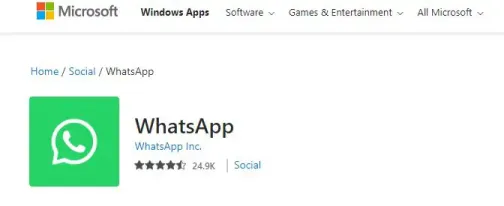
Ensuite, vous devez cliquer sur l'icône de la bibliothèque. Après cela, vous devez cliquer sur Obtenir les mises à jour pour télécharger les mises à jour de toutes les applications installées sur votre système.
Cela mettra à jour votre application WhatsApp, puis vous devrez la redémarrer pour vérifier si le problème est résolu ou non.
2. Forcez la fermeture de Whatsapp puis redémarrez
L'application WhatsApp Desktop peut ne pas s'ouvrir sur Windows 11 ou l'application peut ne pas fonctionner correctement si certains des processus d'application qui s'exécutent en arrière-plan rencontrent des problèmes. Car cela peut empêcher l'application de se lancer correctement.
Vous pouvez donc utiliser cette deuxième option qui consiste à forcer la fermeture de l'application WhatsApp sur votre PC en accédant au Gestionnaire des tâches sous Windows 11, puis en le redémarrant.
Il vous suffit d'appuyer sur Ctrl + Maj + Échap sur votre clavier pour ouvrir le Gestionnaire des tâches. Ensuite, vous devez aller dans l'onglet Processus, cliquer avec le bouton droit sur WhatsApp, puis sélectionner Fin de tâche.
Après cela, vous pouvez redémarrer WhatsApp sur votre PC et essayer de l'utiliser à nouveau. C'est ainsi que vous pouvez simplement forcer la fermeture de l'application et la redémarrer pour qu'elle fonctionne correctement.
3. Réparer ou réinitialiser l'application de bureau WhatsApp
Si ces solutions ci-dessus ne résolvent pas vos problèmes, vous pouvez réparer ou réinitialiser l'application WhatsApp Desktop.
Parce que Windows est généralement livré avec un mécanisme qui vous permet de réparer une application sans perdre de données.
Il vous suffit de cliquer sur l'icône de recherche dans la barre des tâches, puis de taper WhatsApp dans la zone de recherche et de sélectionner Paramètres de l'application. Après cela, vous devez faire défiler jusqu'à la section Réinitialiser et cliquer sur le bouton Réparer.
Cependant, si le problème persiste même après la réparation de l'application, vous pouvez essayer de réinitialiser l'application à partir du même menu. Mais, vous devez vous rappeler que la réinitialisation de l'application supprimera tous vos messages et données de connexion.
En outre, il existe une autre option qui consiste à réinstaller l'application WhatsApp Desktop. Pour cela, vous devez d'abord cliquer sur l'icône Rechercher dans votre barre des tâches, puis rechercher WhatsApp sur votre appareil.
Après cela, lorsque les résultats de la recherche apparaissent, cliquez simplement sur l'option Désinstaller. Ensuite, vous devez rechercher l'application dans l'application Microsoft Store et la télécharger à nouveau. Enfin, vous pouvez vérifier si le problème est résolu ou non.
4. Vérifiez les autorisations de l'application sur votre bureau
Comme toutes les autres applications, WhatsApp nécessite également quelques autorisations pour fonctionner de manière fluide et continue.
Ainsi, si vous avez précédemment refusé l'accès de WhatsApp à la caméra ou au microphone de votre PC pour une raison quelconque, vous risquez de rencontrer des problèmes pour connecter des appels ou envoyer des messages vocaux.
Et vous devez savoir comment y remédier. Tout d'abord, vous devez cliquer avec le bouton droit sur l'icône Démarrer, puis sélectionner Applications installées dans le menu.
Après cela, vous pouvez rechercher WhatsApp dans la liste et cliquer sur l'icône de menu à trois points à côté. Maintenant, vous devez sélectionner les options avancées dans le menu résultant.
Enfin, vous pouvez utiliser les bascules sous les autorisations de l'application pour activer toutes les autorisations. Ensuite, vous devez redémarrer l'application pour vérifier si le problème persiste ou non.
5. Vous devez autoriser l'application de bureau WhatsApp à s'exécuter en arrière-plan
Si votre application WhatsApp Desktop ne dispose pas des autorisations nécessaires pour s'exécuter en arrière-plan, il se peut qu'elle ne parvienne pas à envoyer des notifications ou à synchroniser vos messages jusqu'à ce que vous ouvriez l'application.
C'est pourquoi vous devez autoriser WhatsApp à s'exécuter en arrière-plan. Tout d'abord, vous devez ouvrir le menu Démarrer et cliquer sur l'application Paramètres.
Vous pouvez également appuyer sur la touche Windows + I pour ouvrir l'application Paramètres. Après cela, allez dans l'onglet Applications à gauche, puis cliquez sur Applications installées dans la section de droite.
Maintenant, faites simplement défiler vers le bas pour trouver WhatsApp dans la liste et cliquez sur l'icône du menu à trois points à côté pour sélectionner les options avancées dans le menu qui apparaît.
Ensuite, accédez aux autorisations des applications en arrière-plan et utilisez le menu déroulant pour sélectionner Toujours. Enfin, vous pouvez redémarrer l'application WhatsApp et vérifier si elle s'exécute en arrière-plan ou non.
Comment faire pour que WhatsApp s'ouvre au démarrage de Windows 11
Si vous pouvez faire en sorte que WhatsApp se lance automatiquement chaque fois que vous vous connectez à votre appareil Windows 11, cela vous permettra de conserver une trace de vos conversations.
Et si vous voulez le faire facilement, vous devez d'abord ouvrir l'application WhatsApp sur votre bureau.
Ensuite, vous devez cliquer sur l'icône à trois points en haut à droite de l'écran et sélectionner Paramètres dans le menu déroulant qui apparaît.
Après cela, vous devez faire défiler vers le bas et appuyer sur l'option Paramètres du bureau. Enfin, cliquez simplement sur la case à cocher à côté de l'option Démarrer WhatsApp à la connexion.
Réparer WhatsApp Web ne télécharge pas de fichiers : 4 façons de résoudre le problème
WhatsApp Web peut faire presque tout ce que WhatsApp mobile peut faire, y compris le téléchargement de fichiers. Cependant, parfois, WhatsApp Web a des problèmes pour télécharger des fichiers pour différentes raisons. Voici 4 façons de résoudre le problème de WhatsApp Web qui ne télécharge pas les fichiers.
1. Reconnectez-vous à WhatsApp Web dans le navigateur de votre ordinateur
Si vous essayez de télécharger des fichiers multimédias dans WhatsApp Web et que le téléchargement ne démarre même pas ou qu'il indique que le téléchargement a échoué, la première chose à faire est d'essayer de vous reconnecter à WhatsApp Web.
Cela signifie que vous devez vous déconnecter de WhatsApp et essayer de vous reconnecter. L'application peut ne pas fonctionner correctement de temps en temps.
Cela peut donc être un moyen rapide et efficace de résoudre ce problème. Et pour cela, vous devez d'abord vous déconnecter. Pour ce faire, vous devrez ouvrir WhatsApp Web et cliquer sur l'icône à trois points au-dessus de la liste de discussion sur le panneau de gauche.
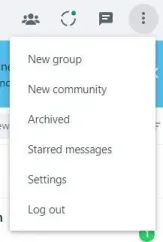
Et dans le menu déroulant, sélectionnez Déconnexion et cela vous déconnectera de WhatsApp Web. Après cela, il vous sera simplement demandé de scanner à nouveau le code QR avec votre téléphone et vous serez reconnecté.
Ensuite, vous devriez essayer de télécharger les fichiers et, espérons-le, vous pourrez le faire.
2. Redémarrez votre navigateur et votre PC
Si vous avez déjà essayé de vous reconnecter à WhatsApp et que les fichiers multimédias ne se téléchargent toujours pas, le problème peut venir de votre navigateur. Vous pouvez utiliser la solution de base et l'une des solutions les plus populaires qui consiste à redémarrer le navigateur.
Ainsi, si vous ne parvenez pas à télécharger des fichiers depuis WhatsApp Web, vous pouvez fermer votre navigateur, puis l'ouvrir à nouveau. Après cela, vous pouvez essayer de télécharger les fichiers.
Cependant, après le redémarrage de votre navigateur, si ce problème n'est toujours pas résolu ou si les problèmes de téléchargement de WhatsApp persistent, vous devez également redémarrer votre PC.
Cela signifie que vous devez effectuer un redémarrage complet de votre ordinateur cette fois. Cependant, cela n'aidera peut-être pas toujours à résoudre le problème de téléchargement de WhatsApp, mais s'il peut le résoudre, vous pouvez certainement gagner du temps. Donc, vous devriez certainement essayer ceci.
3. Vérification de votre connexion réseau
Si vous ne pouvez pas télécharger vos fichiers depuis WhatsApp Web, l'une des premières choses à faire est de vérifier la connexion Internet de votre système informatique, qu'elle fonctionne ou non. Vous devez vous assurer qu'Internet fonctionne correctement sur l'ordinateur.
Parce que, parfois, Internet peut ne pas fonctionner sur votre PC et c'est pourquoi vous ne pouvez pas télécharger les fichiers.
De plus, de temps en temps, en raison d'une connexion Internet instable sur l'ordinateur, le bouton de téléchargement est désactivé.
Donc, d'abord, vous devriez essayer d'ouvrir une nouvelle page dans le navigateur et si le site Web ne se charge pas correctement, il y a un problème de réseau.
Et avant de réessayer de télécharger, vérifiez la stabilité de votre connexion Internet sur votre PC et assurez-vous qu'il fonctionne correctement.
4. Effacez le cache et les cookies de votre navigateur
De plus, ce problème peut parfois être résolu simplement en effaçant le cache et les cookies de votre navigateur.
Et si vous faites cela, cela ne supprimera pas vos fichiers téléchargés ou vos données de navigation, car cela n'effacera que les fichiers temporaires. Voici quelques étapes pour vider le cache du navigateur Google Chrome.
Tout d'abord, vous devez ouvrir Google Chrome, puis cliquer sur l'icône à trois points dans le coin supérieur droit. Après cela, sélectionnez simplement Paramètres, accédez à l'onglet Confidentialité et sécurité à gauche et cliquez sur Effacer les données de navigation.
Enfin, cochez la case à côté de « Cookies et autres données de site » et « Images et fichiers mis en cache » et appuyez sur le bouton Effacer les données.
Après cela, vous pouvez fermer votre navigateur et vous reconnecter à WhatsApp pour voir si le problème est résolu ou non.
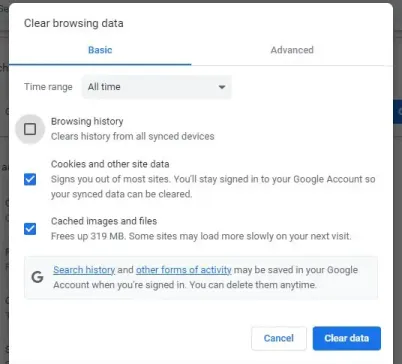
Conclusion sur l'application de bureau WhatsApp qui ne s'ouvre pas
Cela peut être très frustrant lorsque votre application de messagerie préférée telle que WhatsApp ne fonctionne pas correctement sur votre PC.
Mais l'une de ces solutions mentionnées ci-dessus devrait vous aider à résoudre le problème d'ouverture de l'application WhatsApp Desktop sur Windows 11, car ces options sont les meilleures façons de le faire.
Cependant, si vous avez essayé tous ces correctifs ci-dessus et que vous ne parvenez toujours pas à résoudre le problème, le problème peut être plus complexe.
De plus, si aucune de ces options ne fonctionne, vous pouvez utiliser WhatsApp Web pendant un certain temps. Vous devez utiliser la dernière version de WhatsApp Web sur votre ordinateur dans vos navigateurs préférés tels que Chrome ou Safari.
Nous espérons que notre guide utile a répondu à toutes vos questions sur la façon de réparer l'application WhatsApp Desktop qui ne s'ouvre pas. Veuillez nous indiquer dans les commentaires ci-dessous laquelle de ces méthodes vous a aidé à résoudre votre problème.
FAQ : l'application de bureau WhatsApp ne s'ouvre pas
De nombreuses personnes souhaitent utiliser l'application WhatsApp Desktop sur leur PC pour de nombreuses raisons différentes, cependant, beaucoup d'entre elles sont confrontées à ce problème. C'est pourquoi ils ont plusieurs questions et nous avons essayé d'y répondre ici.
